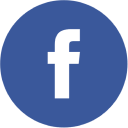Lähes 700 miljoonan ihmisen odotetaan tekevän varauksia verkossa vuonna 2023.1 Kuten kaikki vieraanvaraisuusalan ammattilaiset, sinäkin varmasti odotat haasteellisten aikojen jälkeen menestyksekästä vuotta.
Mutta miten kaikki nämä varaukset pysyvät järjestyksessä? Vieraiden yhteystietojen, maksutietojen ja kaikkien muiden kriittisten tietojen on oltava helposti saatavilla, helposti muutettavissa ja helposti ymmärrettävissä. Sirvoyn hallintajärjestelmässä on oikeat työkalut työhösi.
”Sirvoyn alustan avulla varaustemme hallinta on helppoa. Mahdollisuus sulkea päivämääriä ja luoda varauskoodeja mahdollistaa myös yksityisomistuksessa olevien yksikköjen sekä päivittäisten varausten saumattoman organisoinnin.”
– Marissa, operatiivinen johtaja, Meier Lake, Yhdysvallat.
Sirvoy järjestää tietoja monin tavoin, mutta vietät todennäköisesti suurimman osan ajastasi kalenteri-sivulla.
Mikä on Sirvoyn kalenterisivu?
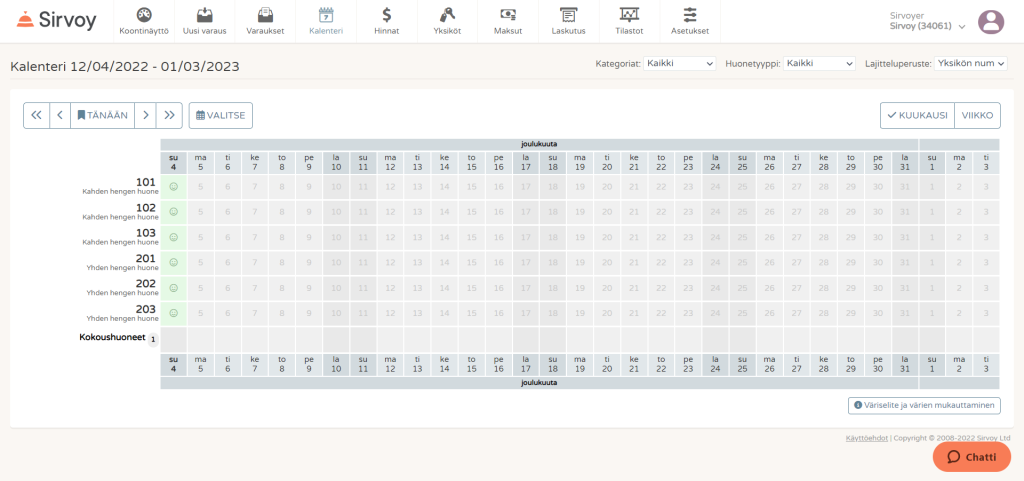
Kalenterisivu on suunniteltu siten, että tärkeät tiedot ovat helposti saatavilla ja säästät arvokasta aikaa. 85 prosenttia työntekijöistä sanoo, että heiltä kuluu vähintään 1-2 tuntia päivässä tiedonhakuun.2 Kalenterisivun avulla nämä tiedot ovat sen sijaan aivan heidän ulottuvillaan. Sen aikajana antaa yhdellä silmäyksellä yleiskuvan seuraavista tiedoista:
- Varaukset
- Yksiköt
- Määrältään rajoitetut lisävalinnat
- Siivous
Mutta ei siinä vielä kaikki. Tämä yleiskatsaus voidaan helposti mukauttaa hotelliasi ja toimintaasi varten kolmen ensisijaisen työkalun avulla.
Suodatus- ja lajittelutyökalujen käyttö
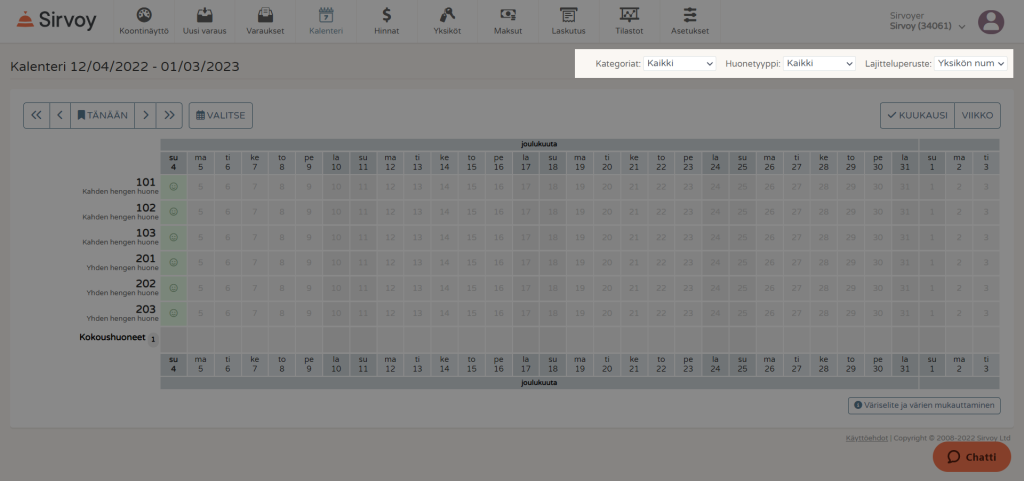
Kalenterisivu voi suodattaa niin, että se näyttää vain tietyn kategorian tai huonetyypin.
Huonetyyppien kategorisointi on erityisen hyödyllistä, kun hallinnoidaan useita kiinteistöjä tai toimipaikkoja. Onko sinulla useita leirintäalueita saman järven ympärillä? Tai vuokra-asuntoja ympäri kaupunkia? Tällöin kategoriat ovat sinua varten. Suodattimien avulla voit varmistaa, että kalenterissa arvokasta tilaa ottavat vain asiaankuuluvat kohteet.
Sen lisäksi että voit päättää, mitä näytetään, voit myös valita missä järjestyksessä tiedot näytetään.
Lajittele yksiköt seuraavien tietojen mukaan:
- Yksikön numero (tai nimi)
- Huonetyyppi
- Vuoteiden lukumäärä
Päivämäärän navigointityökalun käyttäminen
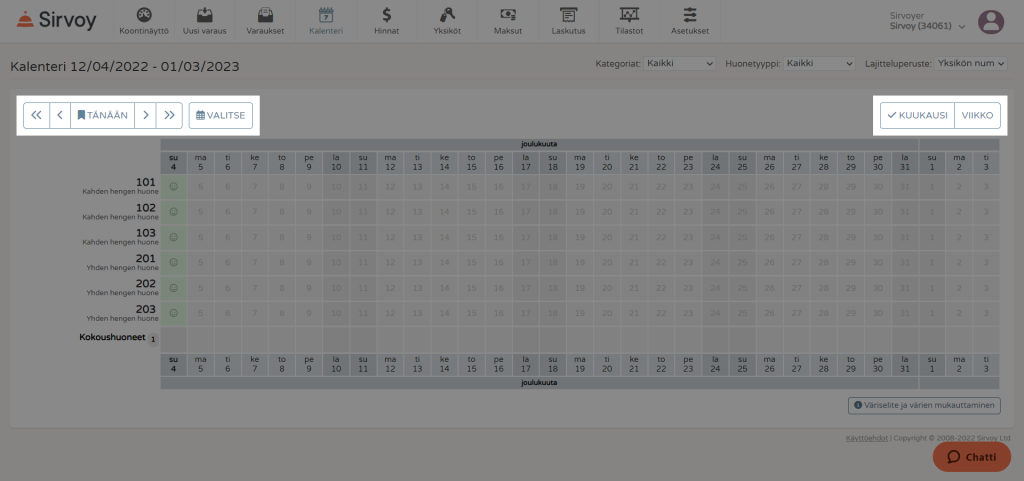
Jokaisen hotelliyrittäjän on tarkasteltava sekä pitkän että lyhyen aikavälin näkymiä. Kalenterisivun voi vaihtaa nopeasti kuukausikatsauksesta viikkokatsaukseen ja takaisin.
Päivämäärän navigoinnin avulla voit siirtyä mihin tahansa päivään, menneeseen tai nykyiseen, ja siirtyä yhden päivän/viikon/kuukauden eteenpäin tai taaksepäin. Kun aikamatkailu alkaa uuvuttaa, voit palata nykyhetkeen napsauttamalla ”Tänään”.
Väriselitteen käyttäminen
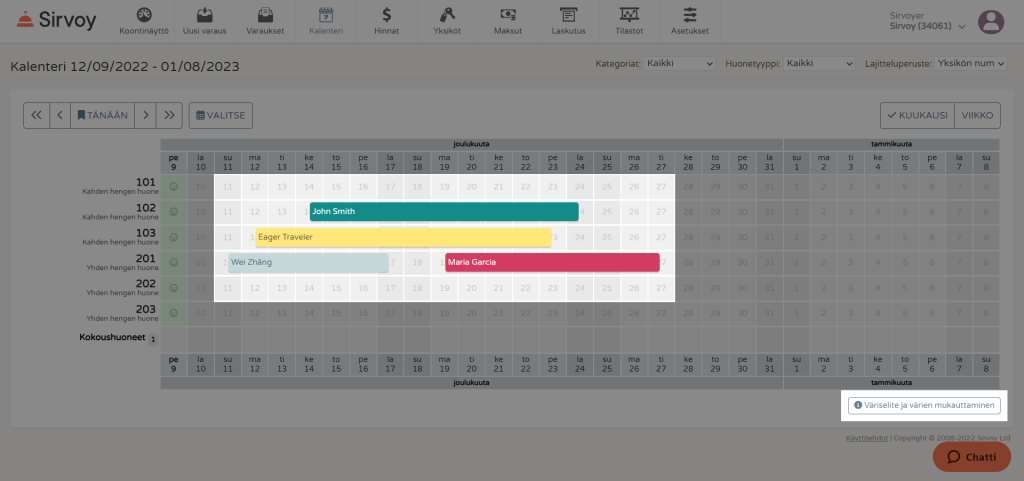
Jokaista varausta edustaa kalenterisivulla värillinen palkki, joka venyy täyttämään aikajanan oleskelupäivät. Näitä varauspalkkeja voidaan mukauttaa kohdassa ”Väriselite ja värien mukauttaminen”.
- Palkeissa voidaan käyttää eri muotoja varaajan nimen, vieraan nimen, yrityksen ja vieraiden määrän näyttämiseen.
- Varauspalkin väri vaihtuu sen tilan mukaan (uusi / vahvistamaton, vahvistettu, sisäänkirjautunut ja uloskirjautunut), ja kutakin niistä voi mukauttaa eri väreillä.
Suunniteltu värisokeita varten
– Joka 12. miehellä ja joka 200. naisella on jonkinlainen värinäkövamma (CVD), jota joskus kutsutaan värisokeudeksi.3
– Kaikkiaan 300 miljoonalla ihmisellä maailmassa on värinäkövamma.3
– Olemme valinneet kalenterisivulla olevat värit kaikkien yleisten CVD-tyyppien mukaan. Oletusvärit ovat ihanteelliset, mutta kaikki värivalitsimen vaihtoehdot ovat suunniteltu toisistaan erottuviksi.
– Tämä animaatio emuloi, miten värivaihtoehdot näkyvät eri CVD-muodoissa.
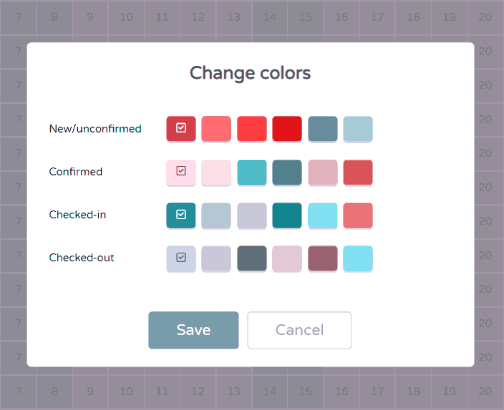
Miten kalenteri hallinnoi yksiköitä ja varauksia?
Kalenterisivu on muutakin kuin pelkkä tiedonvälitys – se on myös tehokas työkalu asioiden hoitamiseen. 89 prosenttia haastatellusta hotellihenkilökunnasta sanoi, että teknologia auttoi heitä saavuttamaan tavoitteensa lisäämällä tehokkuutta4. Sirvoyn kalenterisivu ei ole poikkeus – olemme rakentaneet sen tehokkuus ja yksinkertaisuus mielessä.
Seuraavaksi on muutamia suosikkitapojamme hyödyntää sitä.
Kuinka luoda varauksia kalenterisivulla
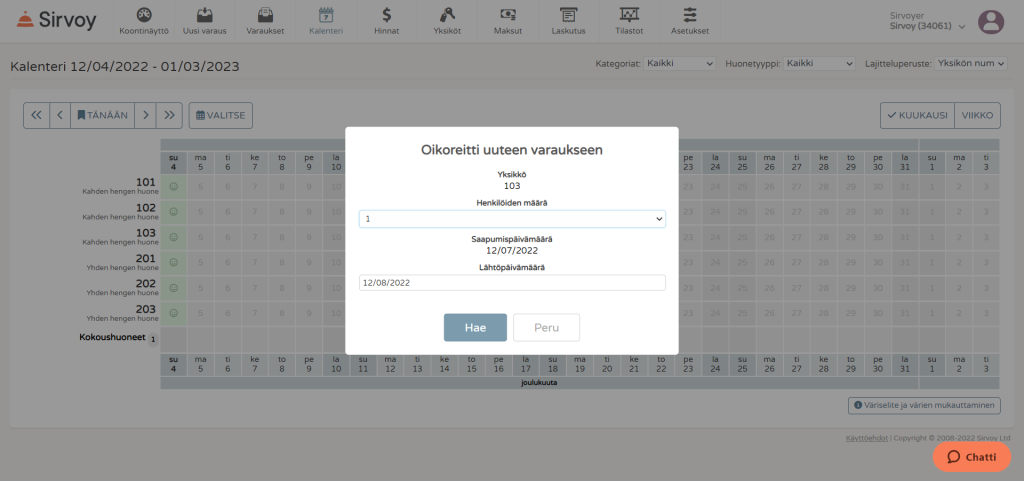
Hotelliyrittäjän tärkein tehtävä voidaan hoitaa suoraan kalenterista.
Uuden varauksen luominen:
- Napsauta sisäänkirjautumispäivämäärän ja yksikön välistä risteyskohtaa.
- Täytä vieraiden lukumäärä ja valitse uloskirjautumispäivä.
- Napsauta ”Etsi”
Tämä avaa varausmoottorin, jossa kaikki edellä mainitut tiedot on täytetty valmiiksi. Tästä eteenpäin prosessi etenee normaalisti – valitse mahdolliset lisäyksiköt tai lisävalinnat, täytä vieraan tiedot ja napsauta ”Varaa nyt”. Uusi varauksesi ilmestyy kalenterisivulle valituilla päivämäärillä ja yksiköillä.
Kuinka käyttää varausten pikanäkymiä
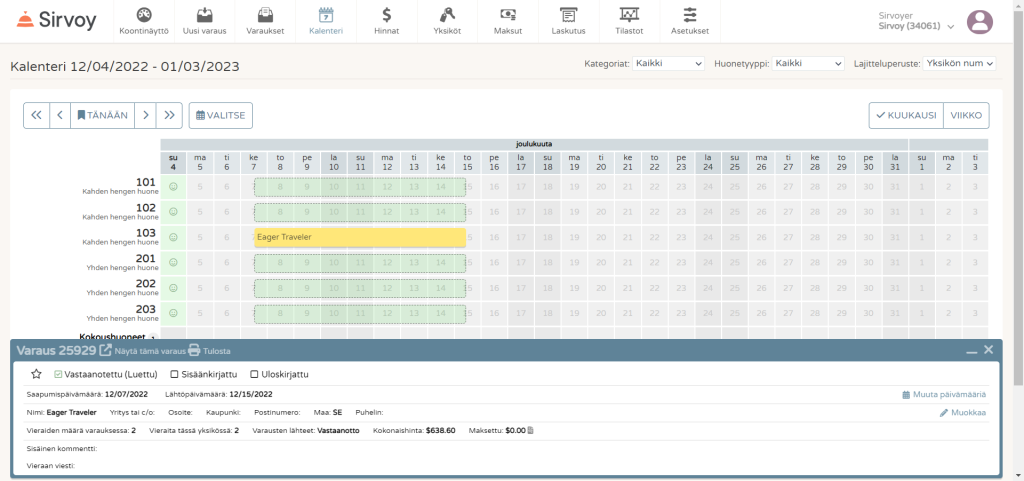
Nyt kun varauksemme on luotu, miten saamme tietää siitä lisää? Avaa varauksen pikanäkymä napsauttamalla sitä, jolloin saat katsauksen kaikkiin tärkeimpiin yksityiskohtiin:
- Varauksen tila
- Oleskelun päivämäärät
- Vieraan tiedot
- Varauksen lähde
- Kokonaishinta ja maksutilanne
- Kommentit ja huomautukset
Muutoksia voidaan tehdä suoraan pikanäkymästä:
- Varauksen tila
- Oleskelun päivämäärät
- Vieraan tiedot
Lisäksi jos haluat tehdä varauksesta muista erottuvan, voit antaa sille värillisen tähden pikanäkymässä. Voit näyttää varauksen kaikki tiedot ja muokkausmahdollisuudet napsauttamalla ”Näytä tämä varaus” -painiketta.
Yksiköiden vaihtaminen kalenterisivulla
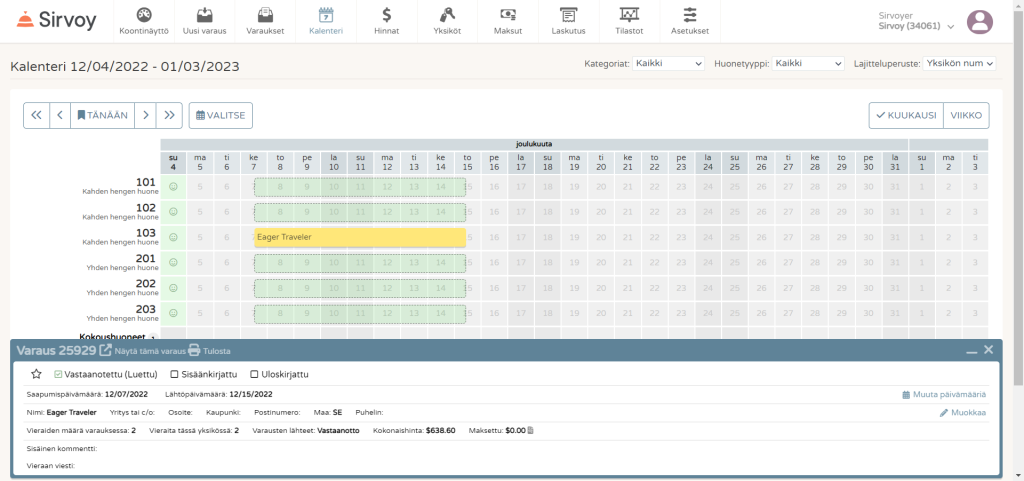
Unohditko, että vieras pyysi huonetta ylemmältä kerrokselta? Niin voi käydä. Jos varaus ei ole siellä, missä sen pitäisi olla, se on helppo korjata.
Vaihda varaus toiseen yksikköön:
- Avaa pikanäkymä napsauttamalla varauspalkkia.
- Napsauta ja vedä varauspalkki uuteen yksikköön.
- Napsauta Tallenna.
Jos siellä on jo varaus, nämä kaksi vaihtavat yksikköä.
Joskus uudella yksiköllä on eri hinta kuin aiemmalla yksiköllä. Jos haluat mukauttaa varauksen kokonaishinnan automaattisesti, valitse ”Päivitä huoneen hinnat (ja lisämaksut) varauksessa” ennen tallentamista. Muussa tapauksessa varaus säilyttää alkuperäisen hinnan.
Yksiköiden sulkeminen kalenterisivulla
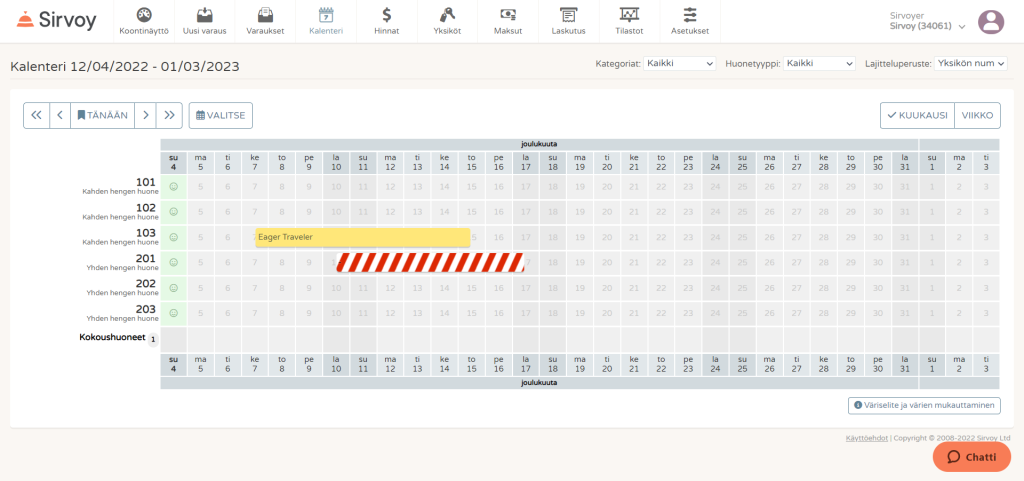
Onko muutama yksikkö poissa käytöstä huoltotöiden takia tai onko leirintäalueellesi tullut kutsumaton karhuemo? Vain muutamalla napsautuksella nämä yksiköt voidaan sulkea varauksilta.
Yksikön sulkeminen:
- Napsauta yksikön nimeä.
- Napsauta ”Sulje ajanjakso”
- Täytä sulkemisen syy ja valitse suljettavat päivämäärät.
- Napsauta ”OK”
Muut hyödylliset kalenterin ominaisuudet
Kalenterisivulla on vielä muutama yllätys, jotka helpottavat työtäsi.
Miten tehdä muistiinpano tiettyjä päivämääriä varten
Kun haluat merkitä erityistilaisuuksia, ylläpitää jonotuslistoja tai kirjoittaa muistiinpanoja, kaikki nämä ominaisuudet löytyy kalenterista.
Tee muistiinpano:
- Napsauta päivämäärää.
- Kirjoita muistiinpanosi tekstikenttään.
- Napsauta Tallenna.
Muistiinpanoja sisältävät päivämäärät saavat pienen punaisen kolmion, jotta et unohda sitä.
Lisävalintojen PDF-tiedoston tulostaminen
Jos sinulla on useita määrältään rajoitettuja lisävalintoja, voit helposti pitää kirjaa niiden varauksista.
Luo lisävalintojen PDF-tiedosto:
- Napsauta tietyn päivämäärän varattujen lisävalintojen määrää.
- Napsauta joko ”Yksikkökohtainen PDF-luettelo” tai ” Varauskohtainen PDF-luettelo”.
PDF-tiedosto, josta näet, miten lisävalintoja on varattu kyseiselle päivälle, avautuu automaattisesti toiseen välilehteen. Sieltä voit ladata tai tulostaa sen tarpeen mukaan.
Lisätietoja kalenterisivusta
Saadaksesi vielä perusteellisempaa tietoa kalenterisivusta:
- Lue kalenteritukiartikkelimme.
- Ota meihin yhteyttä, ja tukitiimimme selittää mielellään, miten käyttää mitä tahansa tässä käsiteltyjä ominaisuuksia.
Viitteet:
1. Steve Deane, Stratosjets (Over 60 Online Travel Booking Statistics, 2022)
2. Dynamic Signal (State of Employee Communication and Engagement Study, 2019)
3. Colourblindawareness.org (About Colour Blindness, 2022)
4. Hotel Operations (Hotel Technology Survey, 2022)